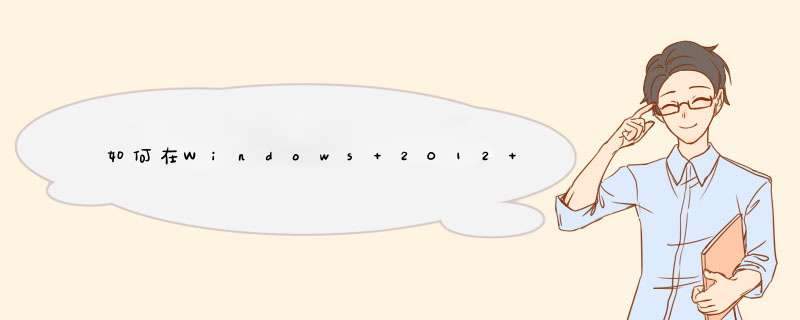
只需要都安装上远程桌面连接软件即可。
windows 7系统远程桌面连接的方式都是一样的,具体步骤如下:
开始→所有程序→附件→远程桌面连接
然后你就输入被连接的IP跟登陆账号还有密码就可以了
在这之前,你必须保证被连接的电脑是允许远程连接的,并且关闭防火墙
具体设置方式如下
windows 7系统:在桌面上选中计算机点击鼠标右键选择属性,在弹出面板的左侧选择‘远程设置’,在弹出对话框的远程选项卡中的第一栏就是远程协助栏,勾选允许远程协助连到这台计算机,然后点击确定。
然后关闭防火墙,步骤是:开始→控制面板→查看方式选择类别→系统和安全→windows防火墙→在面板左侧选择打开或关闭防火墙→关闭防火墙
还有,被连接的电脑是必须设置有密码的,开始/设置/控制面板/用户账户/更改windows密码,然后你选择要更改的账户之后就可以更改密码了,需要说的是administrator是具有windows最高权限的,我一般远程都用它,在控制面板的账户里边,如果你不想用administrator登陆,你在账户管理里添加一个普通账户就可以了
设置完这些你就可以远程控制了。
欢迎分享,转载请注明来源:夏雨云

 微信扫一扫
微信扫一扫
 支付宝扫一扫
支付宝扫一扫
评论列表(0条)